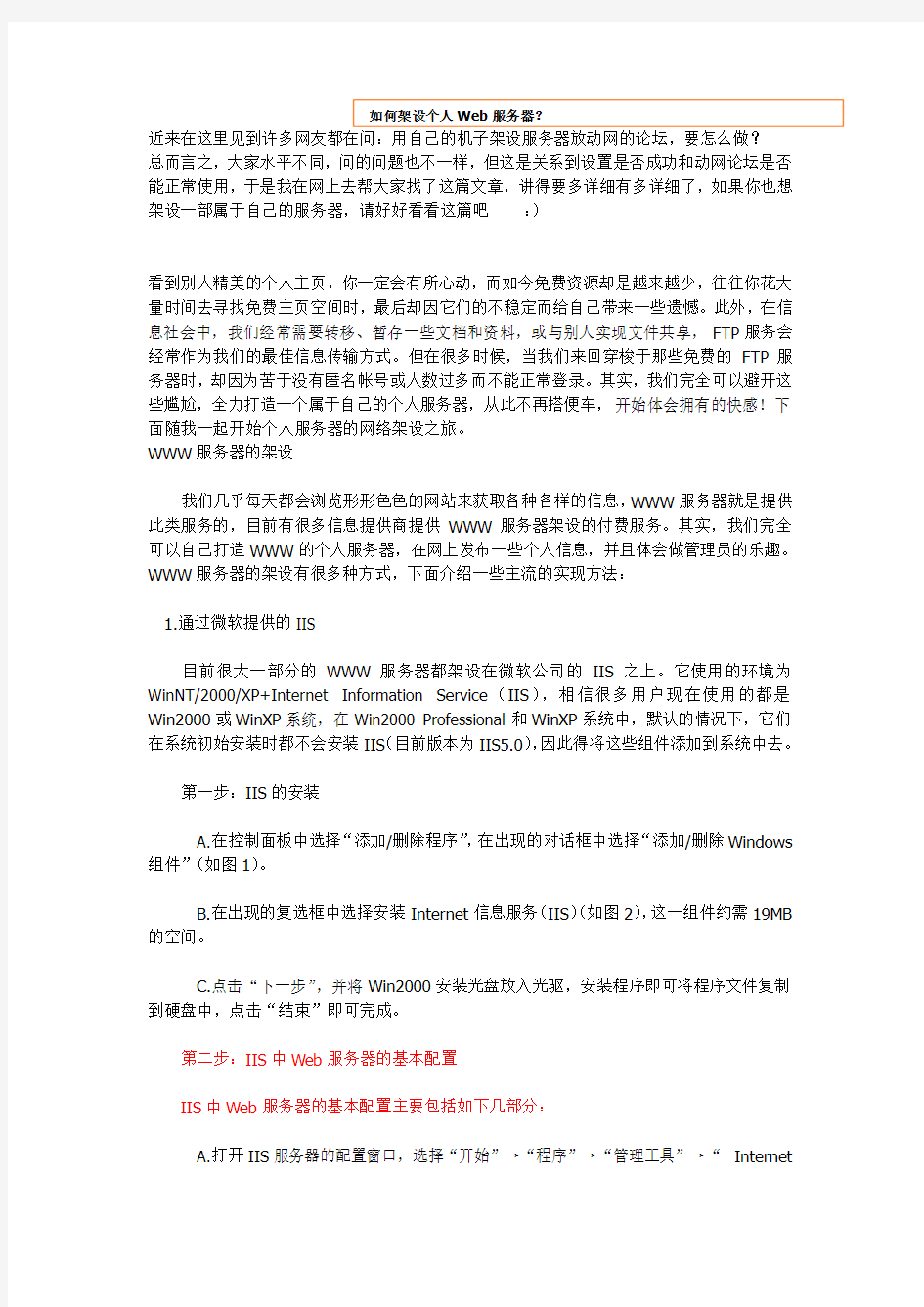
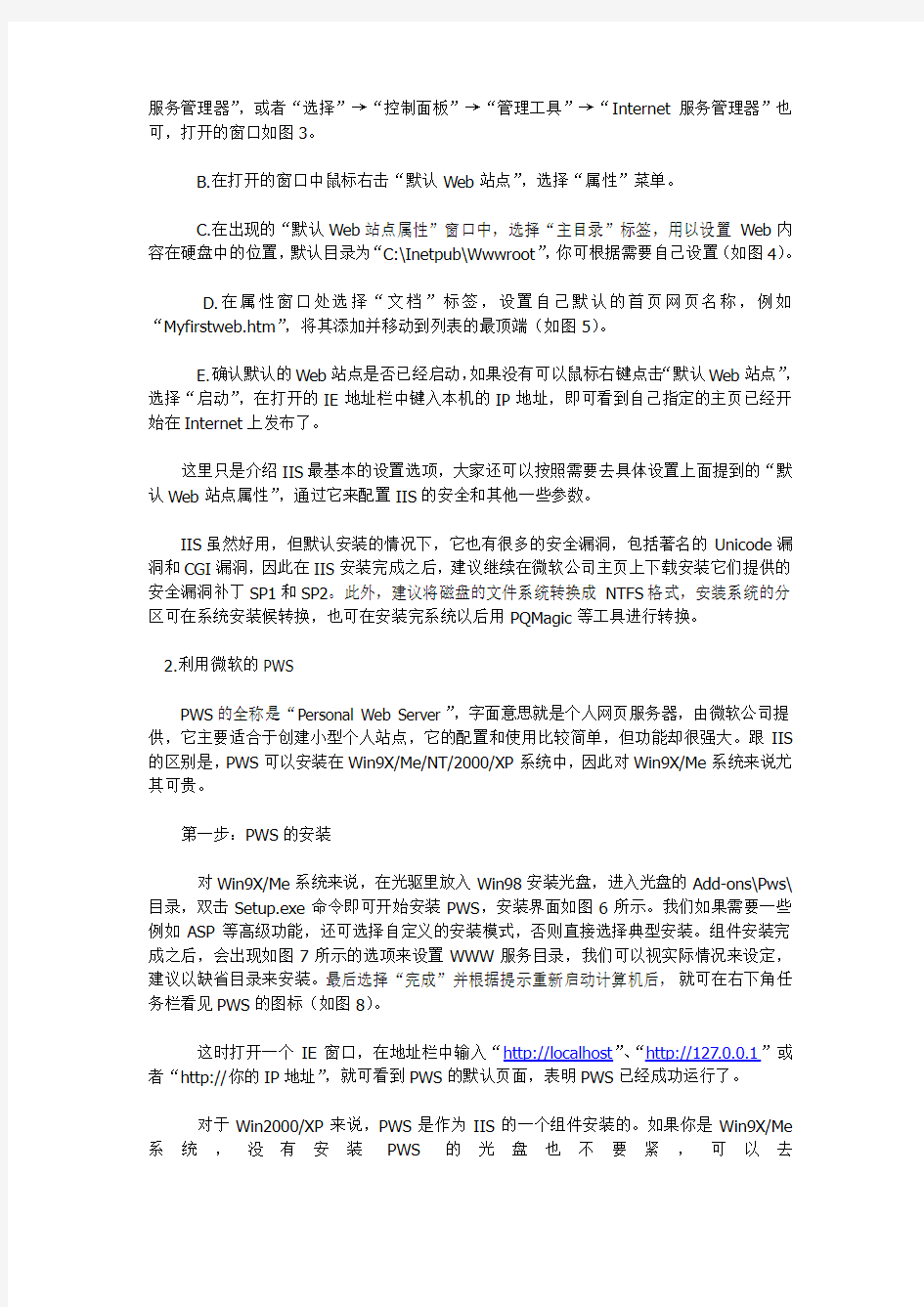
总而言之,大家水平不同,问的问题也不一样,但这是关系到设置是否成功和动网论坛是否能正常使用,于是我在网上去帮大家找了这篇文章,讲得要多详细有多详细了,如果你也想架设一部属于自己的服务器,请好好看看这篇吧:)
看到别人精美的个人主页,你一定会有所心动,而如今免费资源却是越来越少,往往你花大量时间去寻找免费主页空间时,最后却因它们的不稳定而给自己带来一些遗憾。此外,在信息社会中,我们经常需要转移、暂存一些文档和资料,或与别人实现文件共享,FTP服务会经常作为我们的最佳信息传输方式。但在很多时候,当我们来回穿梭于那些免费的FTP服务器时,却因为苦于没有匿名帐号或人数过多而不能正常登录。其实,我们完全可以避开这些尴尬,全力打造一个属于自己的个人服务器,从此不再搭便车,开始体会拥有的快感!下面随我一起开始个人服务器的网络架设之旅。
WWW服务器的架设
我们几乎每天都会浏览形形色色的网站来获取各种各样的信息,WWW服务器就是提供此类服务的,目前有很多信息提供商提供WWW服务器架设的付费服务。其实,我们完全可以自己打造WWW的个人服务器,在网上发布一些个人信息,并且体会做管理员的乐趣。WWW服务器的架设有很多种方式,下面介绍一些主流的实现方法:
1.通过微软提供的IIS
目前很大一部分的WWW服务器都架设在微软公司的IIS之上。它使用的环境为WinNT/2000/XP+Internet Information Service(IIS),相信很多用户现在使用的都是Win2000或WinXP系统,在Win2000 Professional和WinXP系统中,默认的情况下,它们在系统初始安装时都不会安装IIS(目前版本为IIS5.0),因此得将这些组件添加到系统中去。
第一步:IIS的安装
A.在控制面板中选择“添加/删除程序”,在出现的对话框中选择“添加/删除Windows 组件”(如图1)。
B.在出现的复选框中选择安装Internet信息服务(IIS)(如图2),这一组件约需19MB 的空间。
C.点击“下一步”,并将Win2000安装光盘放入光驱,安装程序即可将程序文件复制到硬盘中,点击“结束”即可完成。
第二步:IIS中Web服务器的基本配置
IIS中Web服务器的基本配置主要包括如下几部分:
A.打开IIS服务器的配置窗口,选择“开始”→“程序”→“管理工具”→“Internet
服务管理器”,或者“选择”→“控制面板”→“管理工具”→“Internet服务管理器”也可,打开的窗口如图3。
B.在打开的窗口中鼠标右击“默认Web站点”,选择“属性”菜单。
C.在出现的“默认Web站点属性”窗口中,选择“主目录”标签,用以设置Web内容在硬盘中的位置,默认目录为“C:\Inetpub\Wwwroot”,你可根据需要自己设置(如图4)。
D.在属性窗口处选择“文档”标签,设置自己默认的首页网页名称,例如“Myfirstweb.htm”,将其添加并移动到列表的最顶端(如图5)。
E.确认默认的Web站点是否已经启动,如果没有可以鼠标右键点击“默认Web站点”,选择“启动”,在打开的IE地址栏中键入本机的IP地址,即可看到自己指定的主页已经开始在Internet上发布了。
这里只是介绍IIS最基本的设置选项,大家还可以按照需要去具体设置上面提到的“默认Web站点属性”,通过它来配置IIS的安全和其他一些参数。
IIS虽然好用,但默认安装的情况下,它也有很多的安全漏洞,包括著名的Unicode漏洞和CGI漏洞,因此在IIS安装完成之后,建议继续在微软公司主页上下载安装它们提供的安全漏洞补丁SP1和SP2。此外,建议将磁盘的文件系统转换成NTFS格式,安装系统的分区可在系统安装候转换,也可在安装完系统以后用PQMagic等工具进行转换。
2.利用微软的PWS
PWS的全称是“Personal Web Server”,字面意思就是个人网页服务器,由微软公司提供,它主要适合于创建小型个人站点,它的配置和使用比较简单,但功能却很强大。跟IIS 的区别是,PWS可以安装在Win9X/Me/NT/2000/XP系统中,因此对Win9X/Me系统来说尤其可贵。
第一步:PWS的安装
对Win9X/Me系统来说,在光驱里放入Win98安装光盘,进入光盘的Add-ons\Pws\目录,双击Setup.exe命令即可开始安装PWS,安装界面如图6所示。我们如果需要一些例如ASP等高级功能,还可选择自定义的安装模式,否则直接选择典型安装。组件安装完成之后,会出现如图7所示的选项来设置WWW服务目录,我们可以视实际情况来设定,建议以缺省目录来安装。最后选择“完成”并根据提示重新启动计算机后,就可在右下角任务栏看见PWS的图标(如图8)。
这时打开一个IE窗口,在地址栏中输入“http://localhost”、“http://127.0.0.1”或者“http://你的IP地址”,就可看到PWS的默认页面,表明PWS已经成功运行了。
对于Win2000/XP来说,PWS是作为IIS的一个组件安装的。如果你是Win9X/Me 系统,没有安装PWS的光盘也不要紧,可以去
https://www.doczj.com/doc/916233875.html,/cn99new/series/dyndns/pws.zip下载PWS的安装软件,安装步骤跟上面差不多。
第二步:PWS的配置
双击屏幕右下角的PWS图标,或在菜单中选择相应的程序组来启动“个人Web管理器”(如图9)。由管理器界面(图9是Win2000中IIS的PWS,因此只有3个选项)可以看出它包括5个部分,可分别管理不同的功能,利用PWS架设自己的WWW服务器一般主要有如下几个步骤。
A.启动PWS。在PWS的主屏选项处,它又细分为“发布”和“监视”两部分。首先必须通过点击“启动”按钮来打开PWS的服务。在这里,你还可以通过“监视”中的内容查看Web站点的一些访问统计信息。
B.设定虚拟目录。假定你的网页存放在“E:\Ww\Homepages\Homepage”下,首页文件名为“Myfirstweb.htm”。先在图10中选定虚拟目录,单击“添加”按钮,在出现的“添加目录”对话框中(如图11),指定网页所在的驱动器号和目录,这里是“E:\Ww\Homepages\Homepage”,并且为自己的这个虚拟目录设置一个别名,别名可以随便设置,是朋友访问你网站时的目录名称。安全建议:设置目录的访问权限为“读取”和“脚本”,为安全起见,不要选取“执行”权限。
默认情况下,PWS服务器的根目录是“C:\Inetpub\Wwwroot”。我们如果不想具体来设置虚拟目录,也可将你存放的网页的所有文件拷贝到该目录中,例如:将“E:\Ww\Homepages\Homepage”中所有的文件拷贝到“C:\Inetpub\Wwwroot”中即可。
C.设置默认文档。接下来,为你的虚拟目录设置一个能在默认情况下自动识别的网页文档。该文档的作用是,当进入本站点时,如没有指定要访问的文档,则服务器自动提供一个默认文档让其访问。在图10中,选中“启用默认文档”复选框,并在“默认文档”框中,输入自己的首页文档名“Myfirstweb.htm”。安全建议:和上面一样,出于安全的原因,不要选中“允许浏览目录”复选框,以免别人看到整个目录里的所有文件。
D.创建访问记录。如果我们要监控访问我们页面的游客,还可以在高级中(图11)选择“保存Web站点活动日志”,系统就会自动帮我们记录访问该Web站点的数据,这些数据将记录访问者的IP地址、访问时间和访问内容。服务器将在“C:\Windows\System\Logfiles”中的文件夹中建立一个名为“Ncyymm.log”的文件(yy 为年份,mm为月份)。该文件可用文本编辑器查看,也可在DOS窗口中用“Type”命令查看。
经过这样简单的设置,打开IE并输入你自己的IP地址即可看到你发布的主页,无论是否上网都可调试自己的站点。当然也可以使用一个特殊的IP来检验安装的正确性和回送地址,即http://127.0.0.1或者http://localhost。
此外,PWS还有其他几个选项用来增强它的功能,主要包括如下两个标签。
A.发布。这部分主要是提供定制个人主页的发布及编辑文件发布列表的功能,
可以将文件发布出去以供别人浏览和下载。这个过程实际上也是结合了PWS的ASP 功能。此外,这里还可以在定制个人发布主页时创建来宾簿和留言簿,例如,你想将“D:\Download\Tt.zip”发布出去,首先选择“发布”,点击下一步按钮,进入“发布向导”,在“发布向导”中填入相应的项目即可(如图12)。单击“添加”按钮,并点击“下一步”,PWS即提示你“已添加下列文件:Tt.zip”。继续点击“下一步”,默认是选中“将文件加入到发布的列表”,单击“下一步”,即可将要发布的“Tt.zip”文件发布出去了。打开IE窗口并访问自己的Web站点,就可看到网页上多了个发布文档的链接,其中就含有刚才配置好的发布出去的文件。
B.Web站点。点击“Web站点”即可出现“主页向导”界面,PWS提供了主页、来宾薄和留言本3种页面的模板。按向导的提示选择好选项,就可出现动态ASP设置页面,可在这里编辑主页、查看来宾簿、打开留言簿,以得到一些反馈信息。
3.采用Apache
Apache是全世界使用范围最广的一款Web服务器设置软件,超过50%的网站都在使用它,它主要以高效、稳定、安全、免费(最重要的一点)而著称。目前它的最新版本为1.3.26,文件大小只有 2.07MB,大家可以去它的主页:https://www.doczj.com/doc/916233875.html,/dist/httpd/binaries/win32下载。下载时记住选择For Win32的无原码版本(Apache_1.3.26-win32-no_src.msi)。最新版的Apache for win32开始使用MSI的形式发布,从而使Windows环境下安装Apache变得非常简单,它是全英文界面,但使用起来却很方便。
第一步:Apache的安装
A.双击Apache的安装文件,和普通Windows程序安装一样,一路点”Next”就可以。
B.在程序的安装过程它还要求输入你的Network Domain(网络域名:如https://www.doczj.com/doc/916233875.html,);Server Domain(服务器域名https://www.doczj.com/doc/916233875.html,)和网站管理员的E-mail,有就按实填写,个人用户若没有可按格式随便填一下(如图13)。
C.到了选择安装路径,按照个人习惯选择。
D.一路“Next”直至“Finish”,安装即可完成。
这时,你的Apache已经启动了,你可以在IE地址栏里输入:“http://localhost”或“http://127.0.0.1”看到默认的Apache首页(如图14)。此外,在“管理工具”的“服务”项中,也可找到Apache服务的身影,以后Apache就可以作为一项服务,随着机器的启动而自动运行。
第二步:Apache的配置
Apache的核心配置文件是“Httpd.conf”,它在电脑中的位置为Apache的安装路径\Conf\,如果安装在C盘的根目录下,则该文件应该在“C:\Apache\Conf\”中,此外,打开Windows的“开始菜单”→“程序”→“Apache HTTP Server”→“Edit the Apache httpd.conf Configuration File”也可以,在最新的1.3.26版中,它的作用更加明显。用记事本打开它,可以看到这些配置文件都以文本方式存在,其中“#”为Apache的注释符号,我们可以在记事本菜单中的编辑选项点击“查找”逐一输入下面要配置的关键字,并进行相应配置。如图15在配置文件中查找“DocumentRoot”。
A.配置DocumentRoot。这个语句指定你的网站路径,也就是你主页放置的目录。你可以使用默认的,一般就是Apache安装目录下的一个子目录,当然也可以自己指定一个,需要注意,这句末尾不要加“\”。此外,路径的分隔符在Apache Server里写成“\”,例如我们可以在此处将其设定为“E:\Ww\Homepages\Homepage”,打开主页时,默认打开的文档就直接去该目录下查找了。
B.配置DirectoryIndex。这就是你站点默认显示的主页,例如你在“E:\Ww\Homepages\Homepage”中默认的主页名称为“Myfirstweb.htm”,在这里将其添加进来即可。此外,一般情况下,我们在此处还可以加入“Index.htm Index.php Index.php3 Index.cgi Index.pl Default.htm”等。注意,每种类型之间都要留一空格。
上面两步基本就设置好了,启动IE输入你电脑的IP即可访问自己的Web站点,你也可以在该文件的ServerName处定义你的域名,在ServerAdmin处输入你的E-mail地址。以上两条就是在安装时选择配置的,以后可以在此处修改它们的属性。
此外,如果你拒绝一部分人访问你的WWW站点,也可以到Apache的安装目录下找到Access文件,输入你禁止的IP地址即可。
可以看出,Appache没有图形化的配置界面,这也是它非常安全稳定的主要原因,但它的配置却非常简单,只需要在文本文件中输入参数即可,这种WWW服务器的架构方式在所有方式中是最专业的。
4.WWW服务器架设的其他方式。
目前有很多WWW服务器架设的软件可供使用,而且它们中很多还是免费软件,大家都可以去试试,这里给出几款软件的简要介绍和下载地址。
A.AnalogX Simple Server。它简单易用,你只要把“Index.html”拖放到Simple Server 中,剩下的就由它来帮你解决了。该软件能在Win9X/NT/2000/XP底下运行,软件大小只有187kB,是一款英文软件,但它完全免费,它的下载站点之一:https://www.doczj.com/doc/916233875.html,/down/sswwwi.exe(如图16)。
B.自由网站专家XP。它是一款中文软件,无需固定IP地址、无需申请域名,只要在接入互联网的计算机上即可建立网站,使用非常简单,同样能够在Win9X/NT/2000/XP系统中
使用,软件大小为2068kB,也是免费软件,下载站点之一:https://www.doczj.com/doc/916233875.html,/down/fwb_xp.exe(如图17)。
C.天雁Web服务器。这也是一款中文Web服务器的架设工具,界面精美,易于使用。支持虚拟目录,无需安装,不带垃圾,同样它的使用也非常简单。能够在Win9X/NT/2000/XP 下使用,软件大小为612kB,也是免费软件,下载站点之一:https://www.doczj.com/doc/916233875.html,/down/webserver.zip(如图18)。
FTP服务器的架设
在我们的实际网络生活中,特别是宽带网接入之后,FTP服务器作为文件的传输和共享工具得到广泛应用。FTP服务器在文件的传输上性能稳定,占用系统资源小,而且传输速度快,现在网上已经有很多的FTP服务器可供使用,而自己架设一个FTP服务器也很容易,下面介绍两种主流的FTP架构方式。
1.利用微软公司的IIS
微软的IIS功能非常强大,它除了提供WWW服务之外,还提供FTP的服务,利用它一样很容易就能架设一个功能卓越的FTP服务器。
IIS的安装前面已经讲解过,下面我们一起来看看通过设置IIS来架设FTP服务器的几个步骤。
第一步:启动IIS,并启动IIS上的FTP服务。在默认的情况下,此时你的FTP服务器已经搭建好,并且可以立即登录,但是该FTP中没有任何文件。
第二步:鼠标右击IIS中的“默认FTP站点”项,选择“属性”菜单,即可出现如图19的对话框。
第三步:选择“主目录”的标签,在FTP站点目录的“本地路径”处填上你要设置的共享文件路径。默认情况下,此处的文件夹位置为“C:\Inetpub\Ftproot”,你如果临时想改变共享目录,随时都可在此处修改(如图20),以后别人登录你的FTP服务器时显示的文件列表就是在这个目录中。
第三步:在“主目录”的标签处,你还可设置FTP服务器的文件访问权限,分别有读取、写入和日志访问,安全起见,这里的写入权限一般不选,保证匿名用户不能随意对你文件进行操作。
第四步:设置登录的用户。如果你愿意提供“匿名”的访问权限,还需在“安全标签”处选择上“允许匿名连接”(如图21)。此外,你还可从Windows系统帐号中选择FTP服务器的特殊帐号,当然也可以自己任意设置用户名和密码。
第五步:在“消息”标签处,有“欢迎”、“退出”和“最大连接数”3个输入框,分别代表别人在登录、退出时FTP服务器上给出的提示信息,你可根据自己的需要设置。此外,最大连接数是设置同时连接本地FTP的最大主机台数(如图22)。
第六步:在“FTP站点”的标签处设置FTP标识,包括说明、IP地址和端口,这里一般不需要改动,按照默认选择即可(如图23)。此外,在“C:\Winnt\System32\Logfiles”目录中你还可以看到连接上你FTP的IP、时间等日志信息。
此时,利用IE或者任何一款FTP的客户端软件即可登录你架设好的FTP站点。
2.利用Serv-U
在FTP服务器的搭建中,Serv-U是目前使用比较多的工具之一。它设置简单,功能强大,而且非常稳定,总体上来说上它比IIS附带的FTP服务器略胜一筹。它适用于所有的Windows版本,是一款共享软件,可以让用户免费使用一个月。
第一步:Serv-U的下载和安装。
目前Serv-U的最高版本为 4.0,文件大小为 2.9MB,它的下载站点之一为“https://www.doczj.com/doc/916233875.html,/show.phtml?action=detail&id=484”。
点击下载的可执行文件即可开始安装了,安装过程很简单,所有设置保持默认值就可以,按“Next”完成每一步(如图24)。安装完毕,在Windows的桌面上就出现Serv-U的图标,双击Serv-U图标,出现Serv-U主窗口,点击主界面右边窗口的“Start server”即可启动FTP服务器。
第二步:Serv-U的配置。
在Serv-U的安装完成之后即可出现配置向导,可以通过这个向导来对它进行配置,主要步骤如下。
A.安装程序首先启动一个设置向导帮助你设置FTP服务器,点击“Next”继续。
B.系统弹出输入IP的对话框,此项需要填入你准备为此FTP服务器绑定的IP地址。除非你的计算机有多个固定的IP地址,并且你只想其中一个被FTP服务器所使用,否则,建议不管你是否有固定的IP地址,都将此项保留为空(即让系统自动侦测),点击“Next”(如图25)。
C.输入Domain name(域名)。此处填入你FTP服务器的域名。但域名由DNS解析而不是由这里决定,因此实际上你可以填入任意内容,比如像“我的个人FTP服务器”这种对此FTP进行说明的文字。
D.输入FTP访问的端口号,一般保持默认的21即可。
E.匿名用户的创建和访问目录的设定。首先向导会提示你是否要创建匿名帐号,这里选择是,如果选择不,则用户需要用户名和密码才能访问FTP服务器。接下来安装向导提示输入匿名用户的主目录(Anonymous home directory),此处按照需要来设定匿名用户访问硬盘的位置。
F.选择匿名用户是否将其限制在主目录里,如果选择是,则用户只能访问其主目录及以下的目录树;如果选择否,则可以访问其主目录的同级或更高级的目录树。从安全角度考虑,一般建议选是。
G.创建新用户和访问目录。按照向导的提示一步一步创建新用户并输入密码(如图26),接着指定该用户可访问的目录和用户权限即可。
到这里,你的个人FTP就已经搭建完成了。不过这还只能实现Serv-U赋予的默认功能和权限,要真正让这个服务器能被你自己随心所欲地控制和管理,则还需要经过以下后续的操作,这主要包括如下几点。
A.对FTP用户的管理
欲增加一个新用户(包括增加Anonymous用户),则在Serv-U的一个域中选中Users (用户),然后单击右键,进入New User(新用户),依次根据提示为它设置好User Name (用户名)、Password(密码)、Home directory(主目录)等即可完成(如图27)。
欲删除一个用户,则在此用户上单击右键,选Delete User(删除用户)即可。
B.对目录权限的管理
在Serv-U左边框架中选中用户名,再在右边框架中进入Dir Access(目录存取)窗口,然后在列表中选中相应目录后,就可在窗口的右侧更改当前用户对它的访问权限了(如图28)。
文件的属性主要包括:
Read(读):对文件进行读操作(复制、下载,不含查看)的权力。
Write(写):对文件进行写操作(上传)的权力。
Append(附加):对文件进行写操作和附加操作的权力。
Delete(删除):对文件进行删除(上传、更名、删除、移动)操作的权力。
Execute(执行):直接运行可执行文件的权力。
List(列表):对文件和目录的查看权力。
Create(建立):建立目录的权力。
Remove(移动):对目录进行移动、删除和更名的权力。
Inherit(继承):如勾选中此项,则以上设置的属性将对当前Path(目录)及其下的整个目录树起作用;否则就只对其当前目录有效。
C.其他设置
在Local server下的Setting处还可设置服务器的一些通用信息。
在“max no.of users”处,设定同时登录该服务器的最大用户数。
在Max.Speed处根据自己电脑的配置,设置用户最大下载速度。
选择“Block users who connect more than XX times within YY seconds for ZZ minutes”复选框并设置相应的数值,可以防止有些恶意用户为达到攻击目的在短时间内对该服务器的频繁登录。
选择“Delete partially uploaded files”复选框,可以自动删除上传失败后留在服务器上不完整文件。如果不要选中这项,就能让Serv-U支持断点上传功能(如图29)。
3.架设FTP服务器的其他方式。
A.WS_FTP Server。这是一套非常有特色的FTP Server程序。它有简单而强大的图形介面。设置起来比较容易,可以在Win9X/NT/2000/XP系统下使用,是一个共享的英文软件,文件大小为3.3MB,下载站点之一:https://www.doczj.com/doc/916233875.html,/soft/1296.html。
B.FileZilla Server。作为一个小巧、可*的FTP服务器软件,它配置简单,功能比较强大,适合Windows系列中的所有版本,文件大小为637kB,同时它是完全免费的软件,它的汉化版下载站点之一:https://www.doczj.com/doc/916233875.html,/soft/8091.html。
C.TYPSoft FTP Server汉化版。由于该软件经过汉化,因此使用起来很容易上手,是一个非常适合初学者的FTP服务器端软件,它配置简单,也能方便地管理用户,软件大小只有480kB,是一款免费软件,它的下载站点之一:https://www.doczj.com/doc/916233875.html,/soft/8335.html。
WWW服务器和FTP的访问途径
WWW的访问都可使用IE或其他浏览器来实现,例如我们经常看到的Natscape和Opera等。由于它的访问很容易,这里就不再详细讨论。
FTP的访问一般有两种方式,介绍如下:
A.直接利用IE登录FTP。现在我们正在使用的IE也可作为登录FTP的工具了,跟浏览
网页一样,只需要将地址前面的HTTP改为FTP即可,例如访问自己的FTP,可以在浏览器中输入ftp://localhost(如图30),这时是匿名访问方式,如果用IE登录FTP时需用户名和密码,则可以右键调出登录的菜单(如图31),在对话框中输入用户名和密码即可。IE登录FTP服务器之后,FTP服务器上的文件跟本机上的文件一样,可以对其进行复制和粘贴等操作。
B.利用专用的软件登录FTP。此类软件有很多,比较著名的有FlashFXP、CuteFTP、LeapFTP等。
个人觉得LeapFTP很不错,操作简单,占用资源也很小,它的用法分步介绍如下。
第一步:LeapFTP的下载与安装。
目前LeapFTP较新的版本为2.7.2,是一个共享软件,LeapFTP v2.7.2.592的汉化版可以去https://www.doczj.com/doc/916233875.html,/soft/711.html下载。它的安装非常简单,直接一路点击“下一步”即可完成,安装完成只有几个配置文件和它自身一个独立的程序,基本上是一个绿色软件。
第二步:LeapFTP的使用。
A.打开LeapFTP,它的主界面如图32。
B.添加FTP站点。点击菜单上的“Sites”→“Site Manager”,(或直接按快捷键F4),弹出一个FTP站点的管理窗口。点击“Add site”新建一个站点,在右边的对话框中逐一输入该站点的基本信息,例如服务器名称(可以任意填写,主要是为了管理的方便)、服务器地址、端口和用户名等(如图33),要登录该FTP站,只需在左边的窗口中双击该名称即可。
C.取得FTP服务器上的文件列表并按照需要上传或下载。登录上FTP之后,即可在LeapFTP的右上窗口中看到FTP上的文件列表,如果需要下载,将选中的文件拖入左边的本地硬盘中某个目录里(如图34)即可。同样,也可以用这种方法将硬盘中的文件上传到FTP服务器中去。
域名的申请和动态IP的解决措施
为了便于记忆,我们可以申请WWW服务器和FTP服务器地址的域名。
网易提供免费域名的申请,大家可以去https://www.doczj.com/doc/916233875.html,/apply-new.htm上免费获得(如图35),例如申请http://202.117.51.43对应的域名https://www.doczj.com/doc/916233875.html,,这样以后访问自己的WWW服务就再也不需记住那些毫无意义的数字符号了。在浏览器中直接输入自己申请的域名即可。此外,雅克精彩(https://www.doczj.com/doc/916233875.html,/k666/yu-ming/apply.php)和https://www.doczj.com/doc/916233875.html,网(https://www.doczj.com/doc/916233875.html,)也都提供免费的WWW服务域名申请。
对FTP来说,域名的申请站点相对较少,这里推荐老牌的域名转向免费服务提https://www.doczj.com/doc/916233875.html,。打开该网站之后,点击Signup的连接,输入注册内容,包括用户ID、用户
姓名和用户的E-mail地址,通过该网站给你发送的E-mail地址来激活注册的帐号。然后即可按照该网站提供的密码登录了,点击“Login”,输入帐号和密码之后即可增加域名的转向服务(如图36)。注册域名之后,以后如果想访问自己的FTP只需输入注册的域名,例如输入ftp://https://www.doczj.com/doc/916233875.html,代表本机上的FTP服务器。
我们在架构WWW和FTP服务器时,一般都需要静态的IP地址,其实对很多拨号用户来说,IP经常变化,因此在设置服务器时,还得经常需要将变化的IP告诉别人来访问,显得非常繁琐,解决这种问题主要有两种方法。
第一种办法是申请动态域名系统,希https://www.doczj.com/doc/916233875.html,都提供此类服务,设置步骤跟上面申请域名服务类似。
第二种办法,我们可以使用希网开发的动态域名客户端,通过对它的设置来解决这个问题。要使用该软件必须首先在希网中免费注册动态域名,在“管理帐号”中输入申请的用户名和密码即可添加已注册的帐号(如图37)。为了更好地使用这款软件,还需要对它进行参数设置,选择一定的时间段内自动探测IP地址,并设置为开机自启动(如图38)。这样,以后只需要告诉别人你申请的动态域名即可,该软件会自动帮你完成剩下的一切。
评论
架设个人服务器之--花生壳新手教程
许多新手问到的问题,许多也许都太简单,大家都不愿意回答,或者是懒得回答,因为越是简单的问题就越难解释清楚。写这篇东东的原因是想让刚刚接触WINDOWS服务器的人或者是虽然使用了一段时间但仍然百思不得其解的朋友能对花生、对WIN SERVER、对DNS、对域名、对IP、对端口及其映射、对IIS、对邮件服务器、对防火墙、对……,怎么要写那么多啊>>@_@<< 如果你还是有部分地方不懂,请先别急者上论坛提问,自己先仔细从自己过去学到的、听到的知识里头去想想。你每解答出一个难题,就代表你对这部分知识的了解越加深入,而你成为高手的日子也越将来到。
一、从操作系统开始
1、选择Server家族的系统
如果我们要建立一个稳定而强大的网络服务器的话就必须使用一个支持网络服务的系统。在WINDOWS系统集合里面作为服务器的系统有以前的NT Server系列、有现在比较
流行的2000 Server、2000 Advanced Server 、还有将来的 .net Server 系列。而对于花生的使用者来说,作为个人网站或者小规模公司网站的建立,无论从速度和性能方面比较使用Windows 2000 Server是比较合适的。以后的介绍都会以这个系统为基础展开。
另外提醒一句,现在D版市场上买的WIN2000大都是补丁过的,也就是所谓的SP版。微软现在最新的补丁是SP3。大家选择的时候最好买SP3的版本,可以省下上网补丁的不少时间哦:)
2、安装系统和软件
缺省模式安装WIN2000 SERVER系统就可以了。大多我们要用到的功能都有了。安装完成以后我们还要安装拨号软件,我个人推荐RASPPPOE和NetVoyager,前一个安装起来比较复杂,对于新手的我们来说还是选个简单的好了:)NetVoyager是韩国人编的一个拨号软件,原理和RASPPPOE一样,在网卡上绑定一个协议,用ISDN的方式拨号,还支持自动拨号,不错吧:)
这个软件的安装也是很简单的,不停的NEXT就OK了。安装完成以后运行他在桌面新建的图标,输入你的帐号和密码,就可以连接到INTERNET也就是我们说的公网了。(如果你找不到这个软件,当然也可以使用网络服务商提供给你的软件上网)
连接到公网以后,第一件事情是上微软的Windows Update网站。就是点击“开始”在开始菜单最上面的那个"Windows Update"。他会弹出一系列的安装插件的窗口,统统点击“是”搞定。然后根据他的提示做,之中可能会让你从新启动只类的,所以你可能要重复好几次这一步直到把所有的“系统关键更新”全部更新完。记住,这段时间你最好不要登陆到任何其他网站,不要安装任何软件和其他插件。乖乖的等待他把全部更新下载、安装完毕。
然后是安装网络防火墙,我的推荐是Norton 的个人防火墙安全好用,还有自动更新功能。同样是一轮冲锋“NEXT”搞定,安装完成后,运行它的“live Update"更新。
有了网络防火墙还得有病毒防火墙,哎怎么哪么多堵墙啊。推荐是Norton Antivirus 8.0中文企业版完成后同样要运行“live Update”更新到最新版本哦。
万里长城的墙都筑好后,就轮到我们的花生壳啦,下载地址不用我说了吧?
二、软件的设置
1、设置花生壳
要使用花生,必须要有一个帐户(护照),进入花生帐户的申请网页(https://www.doczj.com/doc/916233875.html,:8008/Workstation/)申请一个网域护照,注册你的花生壳,申请一个免费域名。(至于顶级域名,我们后面会讲到)
完成了么?打开你的花生壳,就是系统右下脚,时间旁边的一个小盒子。顺便说明一下,这个小盒子在网络连通而又登陆花生服务器的时候是彩色的,一旦花生服务器或者你的网络出现故障,他会变成灰色。我们现在还没登陆,所以现在小盒子应该是灰色的。我们现在就
来登陆服务器,双击小盒子,会弹出一个窗口,在“状态”页里,填入你刚才申请的帐号和密码,然后点“刷新列表”。(这时你的防火墙会告诉你花生壳要访问公网。你必须同意这个请求,我们选同意)如果能看到你刚才申请的域名,就代表你成功了!而花生现在应该会变成彩色的了。
2、设置IIS
各位,关键内容终于来了。IIS 5.0 是WIN2000自带的HTTP/FTP/SMTP/FRONTPAGE SERVER服务,它结合了ASP动态页面技术、FTP服务器、SMTP邮件服务器、frontpage 服务器,是一个非常强大的服务群组。
我们用右键单击“我的电脑”选“管理”,在“计算机管理”窗口里展开“服务和应用程序”然后点选“Internet信息服务”在窗口右边,我们可以看到“默认Web站点”并且其“状况”是“正在运行”;“主机头名”是空的“IP地址”为“全部未分配”;“端口”是“80”,大家不要让这些太多的概念打乱阵脚,待会你就会明白,其实他们都不重要(这里说的不重要并不是他们真的不重要,而是对于我们来说,我们暂时不会因为需要改变他们而了解他们)在“默认Web站点”点击右键,选“属性”。又弹出一个“默认Web站点属性”的窗口。在这里你必须小心,不要乱修改里面的任何属性,除非你有把握修改是对你有益的。我们先把“Web站点”页的“说明”改掉,原来是“默认Web站点”的说明改成你自己的站点的名称。然后我们点选“主目录”页,把“本地路径”也修改掉,点“浏览”,然后选择你网站所在的目录。比如你想把网站文件保存在D盘的“MYWEBSITE”的目录下,你就可以点选“浏览”然后选定D盘的“MYWEBSITE”目录,然后确定。你就能看到“本地路径”一栏的地址变成"D:\MYWEBSITE"了。
好了,最后一步是改变网站接入的文档。就是说,当人家在浏览器键入你的域名以后,服务器怎么知道该从你网站目录中那么多文件里打开其中一个给大家看呢?就是要看这里啦!我们选到“文档”页,看到“启用默认文档”中有三个文档,还有上下两个箭头和“添加”“删除”两个按钮。当IIS接到服务请求的时候它会在你的网站目录里头寻找,这三个文件的第一个,就是第一行的那个,如果找到,就打开这个文件以回应服务请求,如果找不到,就会寻找第二个,也就是第二行的那个,以此类推。所以,你要是想你的网站的效率更高一点,就必须把你的首页文件放在第一行。我们点选“添加”填入文件名,比如“index.asp”然后确定,然后你一看,怎么在最后一行啊?别急,你先点选刚才你填入的文件“index.asp”然后再点那个向上的箭头,就可以看见文件一点一点的上去啦:)
好了,最基础的IIS设置,已经完成了,我们点“确定”。到浏览器键入自己的域名看看。
3、设置自己的论坛、留言版、聊天室
如果你只是使用了HTML的静态页面,那你只是使用了IIS不到10分之一的功能。有没有想过做一个想花生这样的论坛?可以么?当然可以!不过你必须先了解一些关于ASP、数据库等等的知识。不会很难的哟:)
ASP全称是Active Server Pages 既是“动态服务页面”是微软的一种用于代替CGI(一
种早期的动态服务及其其他服务的标准)的一种技术。现在最新的版本是asp .net 不过IIS 5是不能解释用https://www.doczj.com/doc/916233875.html,写的页面的,我们还是用ASP吧。和ASP具有相同性质的有JSP、PHP、CRML……等等。大家性能和其他方面都各有千秋。对于我们这些新手来说不大可能自己遍出一套论坛或留言版之类的程序来,所以我们只能——他山之石,嘿嘿。
我们到(https://www.doczj.com/doc/916233875.html,/)找一个合适的论坛下载
又或者到(https://www.doczj.com/doc/916233875.html,/download/dvbbs5_final.exe)直接下载动网论坛(推荐)
动网论坛以快速和稳定著称,还有各式各样的插件安装,最关键的是他有详细的安装说明。对新手来说是再好不过的啦。(对于我的手来说也非常不错哦,好酸啊~~)
下载以后,安装(自解压文件)到你的网站目录下比如“D:\mywebsite\”他会新建一个目录“dvbbs”。完成后,访问你的域名https://www.doczj.com/doc/916233875.html,/dvbbs看看。已经进入论坛啦~~哈哈。
然后我们来设置论坛的颜色和一些配置。在浏览器键入https://www.doczj.com/doc/916233875.html,/dvbbs打开你的论坛用admin登陆,用户名是admin,密码是admin888,然后选“管理”为了安全起见,程序会让你再次输入用户名、密码,还多了一个附加码,主要是保证你的论坛的安全。进入管理页面后可以看到好多好多的选项。嘿嘿,这些让各位自己研究咯。不懂的话,可以到动网论坛( https://www.doczj.com/doc/916233875.html, )请教,另,论坛的目录下有些文本文件,很重要的哦,多研究一下。
至于,留言版和聊天室的安装,和上面的基本类似,大家可以先试试,不懂的到坛子来问高手们咯:)
4、FTP的架设
哇,原来大家都希望建立自己的站点也~~。今天,我们就来看看FTP站的架设。
和前面的HTTP服务器一样,要建立一个FTP站点必须要有相应的软件。网上现在有好多好多FTP的建站软件比如现在很热门的Serv-U、还有速度至上的RaidenFTPD、还有老牌FTP服务器软件WS-FTP、当然有我们刚才说到的IIS自带的FTP。
作为新手,程序界面的简单易懂就很重要。所以还是选择了Serv-U 给大家讲。下载地址( https://www.doczj.com/doc/916233875.html,/down/list.asp?id=1059 )
安装完成以后程序会自动运行,我们会接到这样一条询问"Please "next"to proceed or "cancel" to skip the setup wizard"是问你要不要开始设置你的FTP服务器。当然要啊。呵呵,NEXT!
然后问你"Enable small images with the menu items?"要不要小图标?这个随你的便啦(好象很废的样子)NEXT!
然后要你点击“next”开始运行本地FTP服务器,并连接它,next!
然后是硬盘的一阵狂响,又出来一个窗口"IP address(leave blank for dynamic or unknow IP)"问你所在的IP地址(不知道或者是动态IP的不用填)我们用花生的都不用理它啦,照点“next”了事。
在下来这个窗口填入你的域名,输入你在花生里申请的域名或者独立域名,继续下一步。
"Allow anonymous access?"要允许匿名登陆吗(登陆名为:anonymous)如果你打算把这个站点公开给大家使用,那就可以选YES,然后下一步;要是只想给自己人用(独食难肥啊!!),就选NO。
我们那么大方,当然选YES啦,于是它问你FTP的主目录的路径,比如是D盘的FTPSITE 目录,就可以填f:\ftpsite,当然也可以点那个文件柜在系统目录里中选啦。下一步!
程序询问你是否要锁定这个目录,如果锁定,匿名登录的用户就只能访问你所刚才指定的目录,就是说他只能访问这个目录下的文件和文件夹,其他目录如(D:\abc)就不能访问。哈,我的秘密怎么能让别人知道?
然后问你要不要建立一个用户?(不是匿名的那种)大家要是刚才禁止了匿名用户这里就要建立一个或以上的用户咯,要不是你的FTP就没人能够访问咯:)YES 。我们就建一个管理员的用户,填入van(这里自己随遍填哦,自己记得就行),下一步密码……不用说了吧?登陆目录是什么?和刚才一样就可以了,当然你也可以定义为(d:\)哈。又问你要不要锁定,自己就算了,NO,NEXT!你给自己(van )什么权限呢?自己嘛,当然是权力越大越好啦(可要注意密码的复杂性以保安全哦)选system administrator 然后NEXT,点FINISH就完成啦!哈哈!自己的FTP服务器就这样建成了,用自己的FTP客户端软件登陆上去试试吧:)
5、邮件服务器的建立
有了自己的HTTP、FTP站点后,是不是想有一个自己的邮件系统?完全免费还要无限空间?,还要提供SMTP和POP3服务让大家可以从OUTLOOK、FOXMAIL下载自己的邮件?还要有WEB界面?还要能在线申请??!!哇,这个……你也太贪心了吧。忽忽,都没问题。我们来看看网上有什么邮件服务器软件可以帮我们做到这一点。网上流行的邮件服务器有权威的IMAIL、有MD、有Magic Winmail、有CMailServer。前面三个都是老外的产品,CMailServer却是我们中国人自己做的啦,而且功能一点都不比老外的差哦。我们下载来看看(https://www.doczj.com/doc/916233875.html,/down/download.asp?downid=1&id=1403)。
安装完毕后(大家要注意了,如果你的机器安装了邮件检测类的防病毒软件就要把它关掉了,因为会引起端口的冲突SMTP用的是25端口POP用的是110端口)自动打开程序,我们先点击“设置”按钮,在服务框里选你要作为什么服务器运行,我们选“互联网服务器”把把“支持ESMTP”(支持ESMTP:用来设置客户端发送邮件身份认证,可以有效的防止非法用户利用CMailServer发送垃圾邮件。)“允许邮件代理”(这样OUTLOOK、FOXMAIL等软件才能在你的服务器上下载邮件和发送邮件)“作为NT服务运行”(作为NT服务运行:用来设置CMailServer是否做为NT服务后台运行,这项功能仅对WinNT/2000/XP的系统有
效。)钩上。
在邮箱域名设置的地方选择“单域名”(哈,如果你想做多域名当然也可以,不过有点复杂,我们以后再说)然后在后面的输入栏里填入你的域名如(https://www.doczj.com/doc/916233875.html,)哈当然如果你是独立域名也可以设为(https://www.doczj.com/doc/916233875.html,之类)。注意如果你在此填写的域名是https://www.doczj.com/doc/916233875.html,那你的邮箱全名就是name@https://www.doczj.com/doc/916233875.html,,又如果你填入的是https://www.doczj.com/doc/916233875.html,那你的邮箱名就是name@https://www.doczj.com/doc/916233875.html,。嘿嘿,一些投机的朋友可能会把域名设为https://www.doczj.com/doc/916233875.html,等等之类的名字,但很快就发现收不了信(可以发)这样是违背道德的哦:)我们还是规矩点好,呵呵。
还没完,接着我们选“高级”不要乱改这窗口里面的东西(后果严重哦@_@),我们看“帐号”这个选项卡,里面的内容我来解释一下:
“帐号申请时需要授权”这主要是用来管理用户帐号申请的。如果选择了这项设置,用户虽然可以申请帐号,但是并不能马上开通。需要管理员修改帐号设置,才能开通该邮箱帐号。#####我们不选。
“默认邮箱大小”用来设置新用户邮箱缺省大小。#####个人喜欢,建议不要太大改为2M。
“本地邮件地址可以简写”如果选择了这项设置,向本地用户发送邮件,可以只填写用户帐号,不需要写域名。#####钩上,这样可以方便一点。
“允许通过网页申请帐号”用来设置是否开放WEB界面(上面有申请新用户、登陆邮箱、收发信件等内容)#####视忽你的需要咯,我们也选上。
“所有邮件都抄送到此邮件地址”用来设置是否将所有通过CMailServer发送和接收的邮件保存到指定的本地邮箱。可用于邮件备份。#####算了,懒得。当然也可以钩。
“自动收取POP3邮件”可以设置服务器是否自动收取用户设置的POP3邮件以及收取邮件的时间间隔。#####不钩,或者时间长一点。
然后来到“其他”选项页。语言选择……不用多说了吧,当WINDOWS启动时,我们选最小化,那当WIN启动的时候服务器就会启动,并最小化在系统栏的小图标里。其他都不改,确定再确定。
然后就可以添加新帐户咯,点“新帐号”。帐号:填入你邮箱的名字如van(你的邮箱就是van@https://www.doczj.com/doc/916233875.html,),密码,姓名:可以随便填(会作为发信人,让收信人看到),说明:可以不填。
由于是自己的邮箱,当然是改为无限空间咯。选“不限大小”,如果是其他人的邮箱,也可以修改邮箱大小或者不限大小。
要是你愿意用这个邮箱接收你另外邮箱的邮件,可以在其他POP邮箱一拦里填入相应信息,这里就不讲了。
全部填好后,确定。
最后一步,在“工具”里选“设置虚拟目录”(时间有点长,不是死机)
可以到浏览器去看你的信啦,打入http://***https://www.doczj.com/doc/916233875.html,/mail
登陆看看:)
其他属性的修改可以看该软件的帮助,里面很详细哦:)
Post by youwen on 2004, November 3, 11:30 PM
--------------------------------------------------------------------------------
端口绑定(映射)教程
首先我用的路由和远程访问的配置来做映射,结果建成的站点只能在36.*这一段访问,实在不知怎么办,就这样了。
第一步,保证你内网的机器通过所谓的代理服务器能顺利连上internet,这里就不多说了,粗略的写写。
看看这图,至于这个具有公网IP的代理服务器(或称代理网关)如何接入internet(也是就问号里的东东)对于个人用户来讲这是ISP的问题,这里就不说了.
此服务器备有双网卡,一块设定IP为61.134.36.58用来接公网;一块设为192.168.0.1用来接内网。参数设置如下:
服务器端
ADP 1接外网,这里就不多说了。(在高级选项里设置启用Internet连接共享)
ADP 2 接内网,参数:
Ip:192.168.0.10
子网掩码:255.255.255.0
网关:为空
DNS:为空
在服务器的DNS控制台中启用DNS服务,并且启用转发器,转发你的ISP提供的DNS,也就是ADP1的DNS(如果此项不设置,那么客户端只能以IP访问WEB)
客户端(即内网机器的设置)
IP:192.168.0.*
子网掩码:255.255.255.0
网关:192.168.0.1
DNS:192.168.0.1
此时试试,客户端已能成功连上Internet了。
我用两台机做的测试,一台做服务器,一台做客户机,没有经过HUB,是直接用网线极连的。
第二步:增加端口映射,以便Internet上用户能通过你的代理服务器(代理网关)访问内网。
这里我们需要一个工具. portTunnel.
下载地址: https://www.doczj.com/doc/916233875.html,/download/PortTunnel_CH.zip
当然,也可以在网上搜索其它的下载地址,此软件现在免费.
将这个程序装在你的代理服务器(代理网关)上,然后进行设置
这里以映射192.168.0.10的80端口上的http服务为例
启动这个程序,如下图
然后点击"增加"
这个详细看看。
名字:站点名,随便输入
输入端口:这里指将服务器的哪个端口映射到内网的机器,只要服务器没有使用到的端口都可以。36.58没有开HTTP服务,所以80端口可用。(当然,你也可以改成其它的,如88,这样访问时,用http://代理网关IP:88 进行访问)
输出端口:这里指内网计算机提供服务的端口,比如内网计算机提供了http服务而使用了默认端口,那么这里填入80;也就是说与内网机器IIS站点属性里的端口。如果你启用的是ftp服务,那么填入21
输出地址:这里指将端口映射到哪台内网计算机;也就是说是哪台内网计算机上面建了站要提供给internet访问。
当然,如果是内网架FTP站,那么安装相应软件如SERV-U,然后在portTunnel中设置不同的端口即可,类似于建http站。
呵呵,一试才知道其实也很简单。
WEB服务访问方式 不同IP地址访问。 相同IP地址,不同端口访问。 相同IP地址,相同端口,不同域名访问 试验环境 操作系统IP地址WEB站点端口域名网页目录Server 2012 搭建web服务器,安装IIS角色 1、安装Windows server 2012 操作系统。 2、打开“服务器管理器”——选择“添加角色和功能” 3、安装IIS角色,选择“基于角色或基于功能安装” 4、选择IIS角色, 5、无需选择任何功能,直接默认下一步。 6、角色服务无需选择,可以直接默认下一步。 7、选择“安装”即可。 8、IIS角色已经安装完成。
配置网站服务器 实现不同IP访问的WEB站点 1、点击开始,选择“Internet 信息服务(IIS)管理器” 2、打开IIS控制台,并禁用IIS默认站点。 3、新建网络站点test01。 4、在test01目录下创建测试页,并命名为 5、使用客户端浏览器访问测试。可以正常访问测试页内容。 6、创建第二个网站站点,并命名为test02。 7、在目录test02下面创建测试页。 8、使用客户端浏览器访问测试。 实现不同端口访问的WEB站点 1、创建站点test03,并与站点test01使用相同IP地址。 2、在目录test03下面创建访问测试页。 3、使用客户端访问测试页。(注意关闭Windows防火墙)。
实现不同域名访问的WEB站点 1、创建站点test04,并绑定域名 2、创建新站点并命名为test04。 3、在test04目录下,创建访问测试页。 4、绑定站点test01,的域名为 5、为方便客户端测试验证,修改本地host文件,对进行解析。 6、本地Host文件目录:C:\Windows\System32\drivers\etc 7、使用命令:ipconfig /flushdns 刷新dns缓存 8、使用域名()访问测试页。 9、使用域名()访问test01站点的测试页。 试验成功。
Web服务器创建 随着计算机技术的发展,嵌入式系统已成为计算机领域的一个重要组成部分。广义讲,凡是带有微处理器的专用软硬件系统都可以称为嵌入式系统。所谓嵌入式设备,是指具有计算机功能,但又不称为计算机的设备或器材,几乎包括了我们周期的所有电路设备:PDA、手机机顶盒、汽车、微波炉、电梯、安全系统、自动售货机、医疗仪器、自动取款机等。嵌入式系统可以通过各种无线形式(如WAP、Blue嵌入式Internet技术主要包括传感器技术、通信技术、计算机技术和集成电路技术等。以前的设备控制系统一般是通过专用通信线中进行的,其通信介质、通信协议、相关软件和硬件都是专用的,而Internet技术的发展使嵌入式设备的远程控制和管理方式有了改变。不需要专用的通信线路,并且传输的信息不局局于数据信号,还有声音和图像。最重要的是其通信协议是标准且公开的。随着Web技术的发展,几乎改变了现在的信息表达形式,很多应用都是基于Web 技术的。由于HTML语言的标准统一性,只要在嵌入式设备中有一个微型服务器, 就可以使用任意一种Web浏览器接收和发送信息。所以如何设计这种特别的Web服务器,如何在嵌入式设备中安装Web服务器,就成了嵌入式Web服务器的发展和研究方向。 对于嵌入式Web服务器的研究和应用,其意义是重大的。它为我们管理、控制和监测各种各样设备提供了一个很好的途径。这种设备可以是具有有限内存资源的8位或16位系统,已足够提供一个用户界面,而且这种方式是基于Internet 的。这种设备可以在世界任何一个地方,只要它连入Internet就能够控制它。 1.1 课题的研究意义 Internet的迅猛发展,传统的Client/server体系结构(客户机/服务器),渐渐的在某些方面显示出它的局限性,Browser/server结构(浏览器/服务器)的出现恰恰弥补了这种缺陷。B/S方式已成为一种时尚,大部分网络应用系统都是以这种B/S方式与网络用户交换信息。B/S的基础是客户端要有一个浏览器程序,服务器端要有一个与之对应的Web服务器。显然,Web服务器在B/S方式下起着决定性的作用,因此,一般互联网站都采用功能强大的通用Web服务器。 随着网络各个核心部分业务量的提高,其访问量和数据流量快速增长,处理能力和计算强度也相应增大,使得单一设备根本无法承担,而且许多企业级应用系统的应用请求具有突发性和紧急性的特点,当应用访问急剧上升时,容易造成网络瓶颈。解决这一问题的办法是采用多台嵌入式Web服务器为一个应用服务,集群负载均衡机制就是为解决多个网络设备之间实现合理的业务量分配而提出
计算机网络课程设计报告 题目:简单Web服务器设计与实现 专业: 学号: 学生姓名: 指导教师:
摘要 (2) 关键词 (2) 1. 前言 (3) 1.1 课程设计前准备 (4) 1.2 课程设计的内容 (5) 1.3 课程设计要求 (5) 1.4 课程设计平台 (5) 2. Web服务器的工作原理 (5) 2.1 HTTP协议的作用原理 (5) 2.2 Java开发语言相关知识与技术 (6) 3. 开发环境及套字接编程 (11) 3.1 Web服务器的开发环境 (11) 3.2 Web服务器的套接字编程 (12) 4. WEB服务器的设计与实现 (13) 4.1 Web服务器的程序设计流程 (13) 4.2 用Java实现Web服务器的主要设计步骤及程序 (14) 5. 测试运行 (21) 5.1 调试运行 (21) 6.结束语 (23) 参考文献 (24)
WWW的工作基于客户机/服务器计算模型,由Web 浏览器(客户机)和Web服务器(服务器)构成,两者之间采用超文本传送协议(HTTP)进行通信,HTTP协议的作用原理包括四个步骤:连接,请求,应答,关闭应答。在课程设计中,系统开发平台为Win7,程序设计语言采用Java,程序运行平台为Eclipse。在程序设计中,采用了结构化与面向对象两种解决问题的方法。程序通过调试运行,初步实现了设计目标,并且经过适当完善后,将可以应用在商业中解决实际问题。 关键词Java;HTTP;Web服务器
Internet是目前世界上最大的计算机互联网络,与大家的生活、学习、工作有着越来越密切的关系,它遍布全球,将世界各地各种规模的网络连接成一个整体,其用户群十分庞大,因此,建设一个好的Web站点对于一个机构的发展十分重要。近年来,随着网络用户要求的不断提高及计算机科学的迅速发展,特别是数据库技术在Internet中的广泛应用,Web站点向用户提供的服务将越来越丰富,越来越人性化。 本课程设计主要解决由Web 浏览器(客户机)和Web服务器(服务器)构成,两者之间采用超文本传送协议(HTTP)进行通信的Web服务器的程序设计。 1.1 课程设计前准备 以下的工作均是建立在大量的调查基础上的,是Web服务器开发前期准备工作所解决的问题。 (1)Java简介 Java是由sun公司开发的一种新型的面向对象的程序设计语言,主要用于web页面的设计[1]。Java语言的流行除了因为它能够编制嵌入HTML文件中的Applet外,还在于Java语言本身的面向对象、简单、平台无关性、安全性、多线程等特点。Java语言的发展颇具传奇性,它与Internet的WWW的迅猛发展是分不开的。由于其发展迅速,有人将它比喻为Internet上的世界语。前面讲到在Internet上Web页面的设计采用的是HTML语言,用户借助于Web浏览器(如Netscape,HotJava,IE等),可以访问到远程web服务器上静态的、具有超链接的Web页面[2]。 (2)HTTP协议简介 HTTP 协议是应用层的协议,定义了服务器端和客户端之间文件传输的沟通方式。HTTP协议用于从WWW服务器传输超文本到本地浏览器的传送协议。由于HTTP协议支持的服务不限于WWW,还可以是其它服务,它允许用户在统一的界面下,采用不同的协议访问不同的服务。它可以使浏览器更加高效,使网络传输减少。它不仅保证计算机正确快速地传输超文本文档,还确定传输文档中的哪一部分,以及哪部分内容首先显示等[3]。
七款主流Web服务器软件对比 如今互联网的WEB平台种类繁多,各种软硬件组合的WEB系统更是数不胜数,下面就来介绍一下几种常用的WEB服务器: 1. Microsoft IIS Microsoft的Web服务器产品为Internet Information Server (IIS), IIS 是允许在公共Intranet或Internet上发布信息的Web服务器。IIS是目前最流行的Web服务器产品之一,很多著名的网站都是建立在IIS的平台上。IIS提供了一个图形界面的管理工具,称为 Internet服务管理器,可用于监视配置和控制Internet服务。 IIS是一种Web服务组件,其中包括Web服务器、FTP服务器、NNTP服务器和SMTP服务器,分别用于网页浏览、文件传输、新闻服务和邮件发送等方面,它使得在网络(包括互联网和局域网)上发布信息成了一件很容易的事。它提供ISAPI(Intranet Server API)作为扩展Web服务器功能的编程接口;同时,它还提供一个Internet数据库连接器,可以实现对数据库的查询和更新。 2. IBM WebSphere WebSphere软件平台能够帮助客户在Web上创建自己的业务或将自己的业务扩展到Web 上,为客户提供了一个可靠、可扩展、跨平台的解决方案。作为IBM电子商务应用框架的一个关键组成部分,WebSphere软件平台为客户提供了一个使其能够充分利用Internet的集成解决方案。WebSphere软件平台提供了一整套全面的集成电子商务软件解决方案。作为一种基于行业标准的平台,它拥有足够的灵活性,能够适应市场的波动和商业目标的变化。它能够创建、部署、管理、扩展出强大、可移植、与众不同的电子商务应用,所有这些内容在必要时都可以与现有的传统应用实现集成。以这一稳固的平台为基础,客户可以将不同的IT环境集成在一起,从而能够最大程度地利用现有的投资。 WebSphere Application Server 是一种功能完善、开放的Web应用程序服务器,是IBM电子商务计划的核心部分,它是基于 Java 的应用环境,用于建立、部署和管理 Internet 和 Intranet Web 应用程序。这一整套产品进行了扩展,以适应 Web 应用程序服务器的需要,范围从简单到高级直到企业级。 WebSphere 针对以 Web 为中心的开发人员,他们都是在基本 HTTP服务器和 CGI 编程技术上成长起来的。IBM 将提供 WebSphere 产品系列,通过提供综合资源、可重复使用的组件、功能强大并易于使用的工具、以及支持 HTTP 和 IIOP 通信的可伸缩运行时环境,来帮助这些用户从简单的 Web 应用程序转移到电子商务世界。
如何构建一个完整的WEB服务器 [摘要] 通常,用户访问Internet时在客户端浏览器中输入一个FQDN,例如:https://www.doczj.com/doc/916233875.html,,就可以浏览网上信息了。实际上,计算机之间的通信是通过二进制进行的,因此客户端提出的访问请求,首先需要DNS服务器进行解析,找到相对应的IP地址,然后通过IP地址实现Internet服务器对客户端的响应。 [关键词] IIS DNS FQDN IP地址 在构建WEB服务器之前,需要了解以下几个概念: (1)IIS Internet Information Services(IIS,互联网信息服务),是由微软公司提供的基于运行Microsoft Windows的互联网基本服务。IIS是windows2003/2008系统自带组件,无须安装第三方程序即可用来搭建各种网站并管理服务器中的所有站点。在windows2008中IIS的版本是7.0,它全面支持ASP和.NET,并且完全以“随需定制”的模式展现,其安全性更高,管理界面也更加友好。 (2)Web服务器 WWW 是 World Wide Web (环球信息网)的缩写,也可以简称为 Web,中文名字为“万维网”。 WWW 是 Internet 的多媒体信息查询工具,是 Internet 上近年才发展起来的服务,也是发展最快和目前用的最广泛的服务。WEB服务器也称为World Wide Web (环球信息网)服务器,主要功能是提供网上信息浏览服务。(3)DNS DNS(Domain Name System,域名系统),是一种组织成域层次结构的计算机和网络服务命名系统。在Internet上域名与IP地址之间是一对一(或者多对一)的,域名虽然便于人们记忆,但机器之间只能互相认识IP地址,它们之间的转换工作称为域名解析,DNS就是进行域名解析的服务器。 (4)FQDN FQDN (Fully Qualified Domain Name完全合格域名/全称域名),即已经明确规定的 DNS 域名。全称域名是非常有用的。电子邮件就使用全称域名作为收信人的电子邮件地址,如zhangsan@sina. com,其中收信人为zhangsan,@后面是邮件服务器的全称域名,最后是顶层域名.com。. com意味着sina是一个商业机构。 下面结合实例,具体了解一个在windows2003/2008中如何搭建一个完整的Web服务器。 要求: 在客户端浏览器中输入FQDN:https://www.doczj.com/doc/916233875.html,,能够正确访问相应的页面。 分析: 通常,用户访问Internet时在客户端浏览器中输入一个FQDN,例如:https://www.doczj.com/doc/916233875.html,,就可以浏览网上信息了。实际上,计算机之间的通信是通过二进制进行的,因此客户端提出的访问请求,首先需要DNS服务器进行解析,找到相对应的IP地址,然后通过IP地址实现Internet服务器对客户端的响应。 (1)Web Server所需配置: ? 配置静态IP :192.168. 1. 100 ? 建立主目录和主文档:d:\website\default.htm ? 添加IIS服务 ? 创建Web站点:描述、IP地址、端口、主目录、默认文挡
七种常用的WEB服务器---2006年7月网站服务器web软件调查结果 主流七款web服务器软件点评 2007-09-22 08:14 如今互联网的WEB平台种类繁多,各种软硬件组合的WEB系统更是数不胜数,下面就来介绍一下几种常用的WEB服务器: 1、Microsoft IIS Microsoft的Web服务器产品为Internet Information Server (IIS),IIS 是允许在公共Intranet或Internet 上发布信息的Web服务器。IIS是目前最流行的Web服务器产品之一,很多著名的网站都是建立在IIS的平台上。IIS提供了一个图形界面的管理工具,称为Internet服务管理器,可用于监视配置和控制Internet 服务。 IIS是一种Web服务组件,其中包括Web服务器、FTP服务器、NNTP服务器和SMTP服务器,分别用于网页浏览、文件传输、新闻服务和邮件发送等方面,它使得在网络(包括互联网和局域网)上发布信息成了一件很容易的事。它提供ISAPI(Intranet Server API)作为扩展Web服务器功能的编程接口;同时,它还提供一个Internet数据库连接器,可以实现对数据库的查询和更新。 2、IBM WebSphere
WebSphere软件平台能够帮助客户在Web上创建自己的业务或将自己的业务扩展到Web上,为客户提供了一个可靠、可扩展、跨平台的解决方案。作为IBM电子商务应用框架的一个关键组成部分,WebSphere 软件平台为客户提供了一个使其能够充分利用Internet的集成解决方案。 WebSphere软件平台提供了一整套全面的集成电子商务软件解决方案。作为一种基于行业标准的平台,它拥有足够的灵活性,能够适应市场的波动和商业目标的变化。它能够创建、部署、管理、扩展出强大、可移植、与众不同的电子商务应用,所有这些内容在必要时都可以与现有的传统应用实现集成。以这一稳固的平台为基础,客户可以将不同的IT环境集成在一起,从而能够最大程度地利用现有的投资。 WebSphere Application Server 是一种功能完善、开放的Web应用程序服务器,是IBM电子商务计划的核心部分,它是基于Java 的应用环境,用于建立、部署和管理Internet 和Intranet Web 应用程序。这一整套产品进行了扩展,以适应Web 应用程序服务器的需要,范围从简单到高级直到企业级。 WebSphere 针对以Web 为中心的开发人员,他们都是在基本HTTP服务器和CGI 编程技术上成长起来的。IBM 将提供WebSphere 产品系列,通过提供综合资源、可重复使用的组件、功能强大并易于使用的工具、以及支持HTTP 和IIOP 通信的可伸缩运行时环境,来帮助这些用户从简单的Web 应用程序转移到电子商务世界。 3、BEA WebLogic
兰州商学院 本科生毕业论文(设计) 论文(设计)题目:一个人web服务器的设计与实现学院、系:信息工程学院 计算机科学与技术系 专业 (方向):计算机科学与技术 年级、班:2008级2班 学生姓名:毛显淇 指导教师:李兵 _______年月日
声明 本人郑重声明:所呈交的毕业论文(设计)是本人在导师的指导下取得的成果。对本论文(设计)的研究做出重要贡献的个人和集体,均已在文中以明确方式标明。因本毕业论文(设计)引起的法律结果完全由本人承担。 本毕业论文(设计)成果归兰州商学院所有。 特此声明 毕业论文(设计)作者签名: 年月日
摘要 WWW的工作基于客户机/服务器计算模型,由Web 浏览器(客户机)和Web服务器(服务器)构成,两者之间采用超文本传送协议(HTTP)进行通信,HTTP协议的作用原理包括四个步骤:连接,请求,应答,关闭应答。在课程设计中,系统开发平台为Win7,程序设计语言采用Java,程序运行平台为Eclipse。在程序设计中,采用了结构化与面向对象两种解决问题的方法。程序通过调试运行,初步实现了设计目标,并且经过适当完善后,将可以应用在商业中解决实际问题。 关键词Java;HTTP;Web服务器
ABSTRACT WWW's work is based on client / server computing model, by the Web browsing (client) and Web server (server) constitute the Hypertext Transfer Protocol (HTTP) to communicate between the role of principle of the HTTP protocol, including foursteps: connect, request, response, closes the response. In curriculum design, system development platform for Win7, programming language using the Java program is running platform for the Eclipse. In program design, the use of structured and object-oriented two solutions to the problem. Program through the debugger to run, the initial realization of the design objectives, and properly perfect will can be applied in business to solve practical problems. Keywords Java; HTTP; the Web server
网上书城系统设计 第一章绪论 1.1课题背景、目的及意义 源码请联系企鹅号115632 216 5 1.1.1课题背景 随着互联网的普及和电子商务的兴起,网上图书销售是互联网电子商务在图书销售行业中的必然结果,这种新型的图书销售形式越来越受人们的欢迎,正在以不可阻挡的气势替代着传统的图书销售模式。其与传统销售模式相比拥有许多优势,一是降低了销售成本,二是利用互联网作为交易平台,是的交易活动不受时间和空间的限制,大大提高了交易的效率,三是互联网更加的灵活方便,足不出户就能知道最新的图书信息。正是由于这些优势网上图书销售才得以飞速发展,客户通过网上图书交易系统可以查看图书并实现在线购买。 1.1.2目的和意义 工作效率一直是人们追求的,特别是在竞争日益激烈的今天,因而提高工作效率是每个企业面临的重大问题。爱学习网上书城系统就是为了解决这个重大问题而开发的一套完整在线交易图书的系统。爱学习网上书城系统大大降低了人力、物力,并实现24小时营业。网上书城系统更加有利于让图书的交易趋向全球化,为人们提供更加便捷的服务。 1.2国内外研究现状 1.2.1国外的研究现状 网上图书销售是全球经济飞速发展的必然结果,国与国之间互联网的开通更是促进了交易全球化的发展。特别是在美国、德国、日本经济发达的国家,网上图书销售发展迅速,几乎取缔了传统的图书销售模式。据InternetWorldStatS的统计,截止目前全球互联网用户已经达到40亿,网民的迅速增长为网上图书销售开辟了空间和市场,目前国外的网上图书销售也正处于水深火热之中,正在不断开发与完善。 1.2.2国内的研究现状 中国的互联网相对于国外来说虽然起步较晚,但是近几年来发展的非常迅速,在全球40亿网民中仅中国网民就占据7.7亿,这位电子商务在中国的发展开辟了道路,使得网上图书销售变得越来越流行。淘宝就是一个非常有说服力的电子商务成功案例,还有京东、亚马逊等这样的电商的成功创办,都足以说明我国近几年互联网的飞速发展。预计2020年网上图书销售已经普通百姓的消费手段。 第二章可行性分析 2.1 社会可行性 随着计算机的普及和网络的发展,网络已经渗透到各家各户,现在的网民可以在网上购买到任何图书,爱学习网上书城系统主要目的是进行网上售书,严格按照法律法规进行研发,并无法律和政策方面的限制。 2.2 技术可行性 本系统采用jsp、Servlet、Mysql开发,Hbuilder进行前台页面设计,采用原生JDBC方
WEB服务器、应用程序服务器、HTTP服务器有何区别?IIS、Apache、Tomcat、Weblogic、WebSphere都各属于哪种服务器,这些问题困惑了很久,今天终于梳理清楚了: Web服务器的基本功能就是提供Web信息浏览服务。它只需支持HTTP协议、HTML文档格式及URL。与客户端的网络浏览器配合。因为Web服务器主要支持的协议就是HTTP,所以通常情况下HTTP服务器和WEB服务器是相等的(有没有支持除HTTP之外的协议的web服务器,作者没有考证过),说的是一回事。 应用程序服务器(简称应用服务器),我们先看一下微软对它的定义:"我们把应用程序服务器定义为“作为服务器执行共享业务应用程序的底层的系统软件”。就像文件服务器为很多用户提供文件一样,应用程序服务器让多个用户可以同时使用应用程序(通常是客户创建的应用程序)" 通俗的讲,Web服务器传送(serves)页面使浏览器可以浏览,然而应用程序服务器提供的是客户端应用程序可以调用(call)的方法 (methods)。确切一点,你可以说:Web服务器专门处理HTTP请求(request),但是应用程序服务器是通过很多协议来为应用程序提供 (serves)商业逻辑 (business logic)。 以Java EE为例,Web服务器主要是处理静态页面处理和作为 Servlet容器,解释和执行servlet/JSP,而应用服务器是运行业务逻辑的,主要是EJB、 JNDI 和JMX API等J2EE API方面的,还包含事务处理、数据库连接等功能,所以在企业级应用中,应用服务器提供的功能比WEB服务器强大的多。 以这样的定义,IIS、Apache、Tomcat都可以属于Web服务器,Weblogic、WebSphere都属于应用服务器。 Apache:在Web服务器中,Apache是纯粹的Web服务器,经常与Tomcat配对使用。它对HTML页面具有强大的解释能力,但是不能解释嵌入页面内的服务器端脚本代码(JSP/Servlet。 Tomcat:早期的Tomcat是一个嵌入Apache内的JSP/Servlet解释引擎Apache+Tomcat就相当于IIS+ASP。后来的 Tomcat已不再嵌入Apache内,Tomcat 进程独立于Apache进程运行。而且,Tomcat已经是一个独立的Servlet和JSP 容器,业务逻辑层代码和界面交互层代码可以分离了。因此,有人把Tomcat叫做轻量级应用服务器。 IIS:微软早期的IIS,就是一个纯粹的Web服务器。后来,它嵌入了ASP引擎,可以解释VBScript和JScript服务器端代码了,这时,它就可以兼作应用服务器。当然,它与J2EE应用服务器根本无法相比,但是,从功能上说,从原理上说,它勉强可以称之为应用服务器。确切地说,它是兼有一点应用服务器功能的Web服务器。
https://www.doczj.com/doc/916233875.html,/topic/368943 自己研究了好几天终于写出来一个,哈哈,当然也从网上得到了很多的帮助拉。谢谢大家咯!这个版本还不是很完善,但Web服务器的基本框架已经出来了,还有部分的功能需要进行进一步的测试和修改。虽然说C的开发比较慢,对于程序员来说比较难以操作,但通过用C写这些很底层的东西,可以更好的了解的象java的socket中的工作原理。有一定的帮助! 以下是源代码: #include
诚信申明 本人申明: 我所呈交的本科毕业设计(论文)是本人在导师指导下对四年专业知识而进行的研究工作及全面的总结。尽我所知,除了文中特别加以标注和致谢中所罗列的内容以外,论文中创新处不包含其他人已经发表或撰写过的研究成果,也不包含为获得北京化工大学或其它教育机构的学位或证书而已经使用过的材料。与我一同完成毕业设计(论文)的同学对本课题所做的任何贡献均已在文中做了明确的说明并表示了谢意。 若有不实之处,本人承担一切相关责任。 本人签名:年月日
基于Web的网上购物商城的设计与实现 自动化信息0902班学号444444444 指导教师莫德举教授王陵助教 摘要 随着网络化和信息化的发展,人们生活水平的不断提高,互联网已逐步深入人心,人们不再满足于传统的购物方式。“网上购物”这种新型的购物方式已经为更多的人所接受,越来越多的网络商店走入了大众的生活。对电子商务网站的设计和实现技术要求也越来越高,网上手机销售也成为商家新的运作模式。本网站主要以MySQL为数据库开发平台,采用JSP开发技术实现前台用户页面和后台管理员管理页面。此系统的开发改善了一些技术和增加创新,使之代替了传统的销售方式,解决了管理困难、销售成本高等问题。同时此系统具有使用简单,用户界面友好,便于操作等特点。 本系统便是尝试用JSP在网络上架构一个动态的电子商务网站,它是在Windows XP下,以Mysql为数据库开发平台,Tomcat网络信息服务作为应用服务器,采用JSP(Java Server Pages)技术开发的网上购物系统。本设计主要由用户使用,主要包括用户注册,购物车管理,订单管理,个人资料管理等功能。建立后的网站系统是一个动态、交互式、具有商品提供、系统管理、用户留言等功能的电子商务网站。 关键词:JSP Mysql Web 网上购物系统开发
广州中医药大学医学信息工程学院 实验报告 课程名称:网络数据库编程 专业班级:计算机科学与技术(12 )级第十组 学生学号:2012081076 / 2012081080 2012081018 / 2012081007 学生姓名:张鹏燕/ 薛丽梅/ 杨晓珠/ 翁浩彬实验名称:基于Web的网上书城系统设计 实验成绩: 课程类别:限选 公选□其它□必修□
基于Web的网上书城系统设计 目录 一、需求分析................................................................................- 1 - 1.1背景分析 (1) 1.2可行性分析 (1) 1.3功能需求 (1) 1.4性能需求 (2) 1.5安全与保密性 (2) 二、功能模块................................................................................- 2 - 2.1系统功能概述 (2) 2.2功能模块图 (2) 2.3用户与主要模块关系图 (3) 三、总体设计................................................................................- 3 - 3.1文件路径设计 (3) 3.2前台设计理念 (3) 3.3数据库设计理念 (4) 3.4用户体验值评估 (4) 四、数据库设计............................................................................- 4 - 4.1概述 (4) 4.2数据表 (4) 五、详细设计................................................................................- 7 - 5.1概述 (7) 5.2网站首页 (7) 5.3用户注册界面 (8) 5.4用户登录界面 (9) 5.5浏览图书信息界面 (9) 5.6查询图书信息界面 (10) 5.7查看购物车界面 (11) 5.8订单预览界面 (12) 5.9确认订单界面 (13) 5.10查询订单界面 (13) 5.11修改密码界面 (14) 5.12修改登录信息界面 (15)
个人搭建Web 服务器网站实战笔记(by lixl ) 1 目标综述 此前(5年前吧?),曾经用NetBox2.8进行过Web 服务器的实验,当时主页可在局域网上被访问,但从未进行过Internet 上的实验;具体收获也没做什么笔记;当时的IIS 需要另外安装,IIS 方式的服务试验过,但后不了了之; 如今,进入了Win7时代;得知Win7自带Web 服务功能,于是突然来了兴致,想试一试此项功能;且本人目前条件跟当年比也不那么寒酸了,家中有10M 光纤宽带加各种路由器,N 台闲置本本,ect ,遂准备来一次完整的实验,以对网页制作、DDNS 域名解析、Win7的Internet 服务器搭建以及网络编程进行一下完整的了解; 参考了一些技术资料,最终完成了上述实验,作此笔记以籍收获; 2 域名注册 最终选择了花生壳动态域名解析器作为域名解析中介,所幸注册到了一个https://www.doczj.com/doc/916233875.html, 的顶级域名,大喜之余顺势也要了它的”https://www.doczj.com/doc/916233875.html, ”子域名(也不差那100多块钱了);两个域名加其他服务订购2年共花费了500元,不算贵吧? 注册时选完套餐,用支付宝直接付款;1小时后可设置解析参数,合同生效,24小时内花生壳完成其Internet 登记及路由发布; 3 测试主页的制作 写了一个极其简单的HTML 网页,源码:
WEB服务器与应用服务器的区别: 1.WEB服务器: 理解WEB服务器,首先你要理解什么是WEB?WEB你可以简单理解为你所看到的HTML页面就是WEB的数据元素,处理这些数据元素的应用软件就叫WEB服务器,如IIS、apache。 WEB服务器与客户端打交道,它要处理的主要信息有:session、request、response、HTML、JS、CS等。 2.应用服务器: 应用服务器如JSP,处理的是非常规性WEB页面(JSP文件),他动态生成WEB 页面,生成的WEB页面在发送给客户端(实际上当应用服务器处理完一个JSP 请求并完成JSP生成HTML后它的任务就结束了,其余的就是WEB处理的过程了)。 WEB服务器与应用服务器的联系: 1.WEB服务器一般是通用的,而应用服务器一般是专用的,如Tomcat只处理Java应用程序而不能处理ASPX或PHP。而Apache是一个WEB服务器f(HTTP 服务器),后来连接Tomcat应用服务器来支持java。 二、另述 WEB服务器、应用程序服务器、HTTP服务器有何区别?IIS、Apache、Tomcat、Weblogic、WebSphere都各属于哪种服务器,这些问题困惑了很久,今天终于梳理清楚了: Web服务器的基本功能就是提供Web信息浏览服务。它只需支持HTTP协议、HTML文档格式及URL。与客户端的网络浏览器配合。因为Web服务器主要支持的协议就是HTTP,所以通常情况下HTTP服务器和WEB服务器是相等的(有没有支持除HTTP之外的协议的web服务器,作者没有考证过),说的是一回事。 应用程序服务器(简称应用服务器),我们先看一下微软对它的定义:"我们把应用程序服务器定义为“作为服务器执行共享业务应用程序的底层的系统软件”。就像文件服务器为很多用户提供文件一样,应用程序服务器让多个用户可以同时使用应用程序(通常是客户创建的应用程序)" 通俗的讲,Web服务器传送(serves)页面使浏览器可以浏览,然而应用程序服务器提供的是客户端应用程序可以调用(call)的方法(methods)。确切一点,你可以说:Web服务器专门处理HTTP请求(request),但是应用程序服务器是通过很多协议来为应用程序提供(serves)商业逻辑 (business logic)。
简单web服务器的设计与实现 一、设计内容及设计要求 WWW的工作基于客户机/服务器计算模型,由Web 浏览器(客户机)和Web服务器(服务器)构成,两者之间采用超文本传送协议(HTTP)进行通信,HTTP协议 的作用原理包括四个步骤:连接,请求,应答,关闭应答。 设计内容 Web服务器是web中的关键部件,设计一个简单的Web服务器,为用户提供简单的信息服务。 设计要求 本实验要求完成一个简单的web服务器的设计与实现,能够通过HTTP Get 命令获得一个简单的HTML文件。 设计目的 通过web服务器的设计与实现,可以达到以下目的:掌握网络编程的知识与技能;掌握HTTP协议的相关知识;熟悉网络软件的开发过程,锻炼解决实际问题的能力。 二、总体设计 HTTP协议的作用原理包括四个步骤: 连接:Web浏览器与Web服务器建立连接,打开一个称为socket(套接字)的虚拟文件,此文件的建立标志着连接建立成功。 请求:Web浏览器通过socket向Web服务器提交请求。HTTP的请求一般是GET或POST命令(POST用于FORM参数的传递)。GET命令的格式为:GET 路径 /文件名HTTP/1.0 文件名指出所访问的文件,HTTP/1.0指出Web浏览器使用的 HTTP版本。 应答:Web浏览器提交请求后,通过HTTP协议传送给Web服务器。Web服务器接到后,进行事务处理,处理结果又通过HTTP传回给Web浏览器,从而在 Web浏览器上显示出所请求的页面。 关闭连接:当应答结束后,Web浏览器与Web服务器必须断开,以保证其它Web浏览器能够与Web服务器建立连接。
一、基于WEB的网上机票查询和销售系统可行性研究 可行性是指开发一个新系统或者修改/升级一个旧系统将会对用户带来多少利益的一个度量,可行性分析是为了能够用最小的代价在尽可能短的时间内确定问题是否可解,可以为用户方的决策者进行下列决策提供依据:按原计划进行,对项目进行必要的调整或取消项目。 1.系统流程图
1 2.数据流图 用户注册数据流图 用户登陆数据流图
订票系统的功能级数据流 图 退票系统的功能级数据流 图 3.技术可行性 2
二、项目开发计划书 1.引言 1.1.1. 1.1项目概述 机票预订工作的记录、查询、核对等工作量十分庞大,同时,操作相对简单且重复率很高,因此,可以利用计算机的管理信息系统进行这些繁杂而又简单的工作,以提高机票预定的工作效率、准确性、管理水平和服务质量。因此开发机票预订系统。 本机票预订系统是在现代社会生活节奏不断加快,对机票预订工作的自动化和准确化要求也日益强烈的背景下,为了实现机票预订工作的网络化,以及实现网络查询和统计一体化而开发的管理信息系统。该系统为机票预订管理员提供了一个个性化的界面,并且机票预订管理员只需一次登录就可以使用所有服务;将订票旅客需要的各种服务集中起来,订票旅客可以很方便地进行自身信息和航班、票价情况查询。总之,从基本订票信息的录入到订票信息的查询,再到最终的信息核准打印机票,都可以通过这个系统完成。 1.1. 2. 1.3 相关文档 项目开发计划书 软件需求规格说明书 1.2. 2.软件生存周期 软件生存周期是指从形成开发软件概念起,所开发的软件使用以后,直到失去使用价值消亡为止的整个过程。 软件生命期一般包括以下各阶段: ①软件计划与可行性研究 ②需求分析 ③软件设计 ④软件编程 ⑤软件测试 ⑥软件运行与维护 1.3. 3.任务与工作产品 3.1任务 (1)需求分析 (2)系统设计 (3)系统实现 (4)测试
Web服务器工作原理概述 很多时候我们都想知道,web容器或web服务器(比如Tomcat或者jboss)是怎样工作的?它们是怎样处理来自全世界的http请求的?它们在幕后做了什么动作?Java Servlet API(例如ServletContext,ServletRequest,ServletResponse和Session这些类)在其中扮演了什么角色?这些都是web应用开发者或者想成为web应用开发者的人必须要知道的重要问题或概念。在这篇文章里,我将会尽量给出以上某些问题的答案。 请集中精神! 文章章节: ?什么是web服务器、应用服务器和web容器? ?什么是Servlet?他们有什么作用? ?什么是ServletContext?它由谁创建? ?ServletRequest和ServletResponse从哪里进入生命周期? ?如何管理Session?知道cookie吗? ?如何确保线程安全? 什么是web服务器,应用服务器和web容器? 我先讨论web服务器和应用服务器。让我在用一句话大概讲讲: “在过去它们是有区别的,但是这两个不同的分类慢慢地合并了,而如今在大多在情况下和使用中可以把它们看成一个整体。” 在Mosaic浏览器(通常被认为是第一个图形化的web浏览器)和超链接内容的初期,演变出了“web服务器”的新概念,它通过HTTP协议来提供静态页面内容和图片服务。在
那个时候,大多数内容都是静态的,并且HTTP 1.0只是一种传送文件的方式。但在不久后web服务器提供了CGI功能。这意味着我们可以为每个web请求启动一个进程来产生动态内容。现在,HTTP协议已经很成熟了并且web服务器变得更加复杂,拥有了像缓存、安全和session管理这些附加功能。随着技术的进一步成熟,我们从Kiva和NetDynamics学会了公司专属的基于Java的服务器端技术。这些技术最终全都融入到我们今天依然在大多数应用开发里使用的JSP中。 以上是关于web服务器的。现在我们来讨论应用服务器。 在同一时期,应用服务器已经存在并发展很长一段时间了。一些公司为Unix开发了Tuxedo(面向事务的中间件)、TopEnd、Encina等产品,这些产品都是从类似IMS和CICS的主机应用管理和监控环境衍生而来的。大部分的这些产品都指定了“封闭的”产品专用通信协议来互连胖客户机(“fat”client)和服务器。在90年代,这些传统的应用服
网上书店系统的设计 指导教师: 学生姓名: 学号: 内容提要一个现代化的网上书店在正常运营中需要对进书、售书、库存、统计信息以及个人信息进行管理,这些信息数量巨大而且处理起来十分复杂。传统的方法既浪费人力物力,又存在很多漏洞,一旦出现错误可能会造成不可估量的损失。因此设计一个智能化系统化信息化的网上图书销售管理系统是十分必要的。 论文首先全面而系统地研究了构建一个电子商务网站所必备的各种知识与技术手段,接着从构建一个电子商务应用系统—网上书店入手,首先对系统的可行性进行了分析,然后对系统的设计思想、设计目标与系统的整体结构进行了详细的规划,在此基础上将上述理论知识与开发技术运用到系统的实现过程当中,完成了网上书店购物平台的构建过程。 在实现技术上,利用构建网上书店的程序结构和用户界面;利用SQL Server数据库建立网上书店的后端数据源;利用技术实现网上书店中对数据库的安全连接和访问。针对网上书店的电子商务交易流程,对网站的具体运作形式作了详细地说明。 本论文以一个虚拟的网上书店的电子商务解决方案的背景,详细论述了系统各部分之间的内在联系,最终根据内在联系将它们有机地结合在一起,以形成一个完整的电子商务的解决方案。 关键词网上书店SQLServer
目录 1. 引言 (4) 2. 选题的背景和意义 (5) 选题的背景 (5) 选题的意义 (5) 3. 课题的可行性分析 (6) 技术可行性 (6) 操作可行性 (6) 4. 系统的规划设计 (7) 需求分析 (7) 4.1.1功能需求 (7) 4.1.2数据流图 (7) 4.1.3数据字典 (10) 总体设计 (11) 4.2.1系统模块设计 (11) 4.2.2数据库设计 (12)